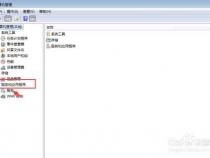打印机错误0x00000005,怎么解决
发布时间:2025-05-14 16:25:49 发布人:远客网络
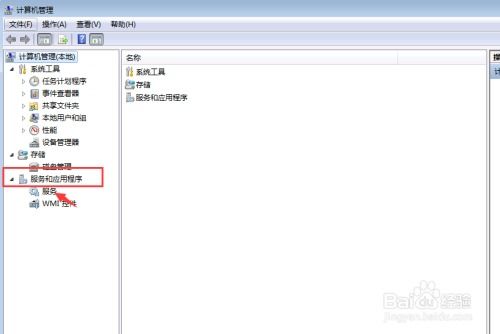
一、打印机错误0x00000005,怎么解决
出现错误0x00000005,网上介绍可能是以下原因造成:
1、没有开启Windows Firewall服务;
2、PrintSpooler服务未启动或需要重启;
3、打印机主机和需要连接打印机的电脑不在一个工作组;
这里介绍一下我解决并成功的方法:
第一步:开启Windows Firewall服务
1、右击桌面“计算机”图标,选择点击“管理”项。
2、弹出“计算机管理”窗口,点击左侧“服务”,选择右侧服务列表中“Windows Firewall”服务,双击。
3、弹出“Windows Firewall”服务属性设置窗口,按照如下图示进行设置,完成后点击“确定”按钮。
4、返回“计算机管理”窗口,可以看到“Windows Firewall”服务已处于自动已启动状态。
第二步:启动或重启PrintSpooler服务
1、进入“计算机管理-服务”,找到PrintSpooler服务,双击;
2、弹出“PrintSpooler”服务属性设置窗口,选择启动。如果已经开启了,重启即可。
二、共享打印机不能打印,显示0x00000005错误怎么办
右击桌面“计算机”图标,弹出快捷菜单中点击“管理”命令项。
2.弹出“计算机管理”窗口,窗格中点击左侧“服务”,右侧服务列表中双击“Windows Firewall”服务。
3.弹出“Windows Firewall”服务属性设置窗口,按照如下图示顺序设置,最后点击“确定”按钮。
4.这样设置完成后,返回“计算机管理”窗口,可以看到“Windows Firewall”服务已处于自动已启动状态。
5.下面来设置打印机共享操作:点击“开始”-“设备和打印机”。
6.弹出“设备和打印机”设置窗口,右击准备共享的打印机,在弹出的快捷菜单中点击“打印机属性”按钮。
7.弹出“打印机属性”设置窗口,切换到“共享”选项卡,勾选“共享这台打印机”复选框,给打印机取个名称,点击“确定”按钮,完成打印机的共享操作,不再报错。
三、连接共享打印机提示0x00000005错误处理办法
1、Windows系统共享打印问题,常困扰着用户。本文针对32位win7系统连接64位win7系统电脑共享打印机时出现"0x00000005,权限不足"错误,提供解决策略。
2、错误提示表明权限问题,但网络上的解决办法与提示不符,试用无效。首先确认共享设置无误,其他电脑能正常连接,问题出在使用账户权限。使用guest账号访问共享,密码为空。
3、双击打印机会报此错误,提示权限不足。回归问题本质,权限不够可能意味着guest账号未被赋予访问共享打印机权限。进一步探究发现,共享电脑并未为打印机分配针对guest账号的打印权限。
4、解决方案:访问共享打印机的电脑,进入设备和打印机,在打印机属性窗口的安全标签卡下添加guest用户。操作后,连接共享打印机问题解决。
5、有趣的是,删除连接共享打印机电脑上的guest用户权限,会同步在共享打印机电脑上移除guest用户权限。提示我们,处理共享打印机问题时,可将其与共享文件夹类比,简化问题解决过程。